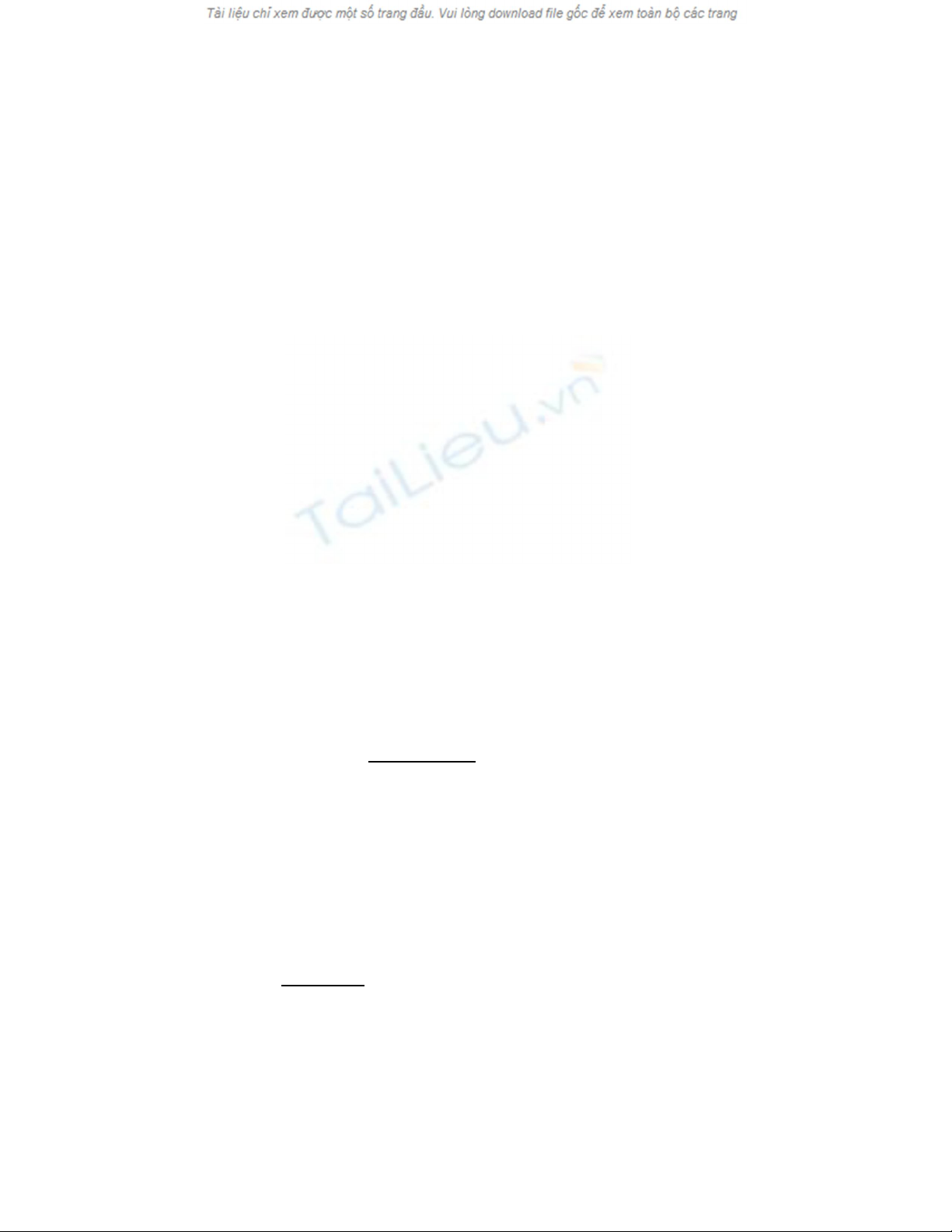
Tối ưu hóa màn hình đăng nhập Windows 7 với
Windows 7 Logon Background Changer
Bạn có sở thích tối ưu hóa Windows ? Bạn cảm thấy
nhàm chán với giao diện màn hình đăng nhập mặc
định của Windows 7 và muốn thay đổi màn hình đó
ngay lập tức ? Vậy Windows 7 Logon Background
Changer (W7BC) sẽ là công cụ bạn cần.
Đây là ứng dụng mã nguồn mở hoàn toàn miễn phí,
cho phép các bạn dễ dàng và nhanh chóng tối ưu hóa
màn hình đăng nhập theo ý muốn của mình. W7BC
không yêu cầu cài đặt và sẽ không làm thay đổi bất
kỳ tập tin nào của hệ thống khi hoạt động.
Bên trong gói tập tin zip mà các bạn sẽ tải xuống tới
đây gồm một tập tin có khả năng tự khởi động, do đó
bạn có thể chạy ứng dụng này từ một thiết bị flash.
Đồng thời, trường hợp bạn muốn cài đặt W7BC luôn
lên hệ thống thì các bạn truy cập tới thư mục Setup
nằm trong gói tập tin zip và chạy 'Installer'.
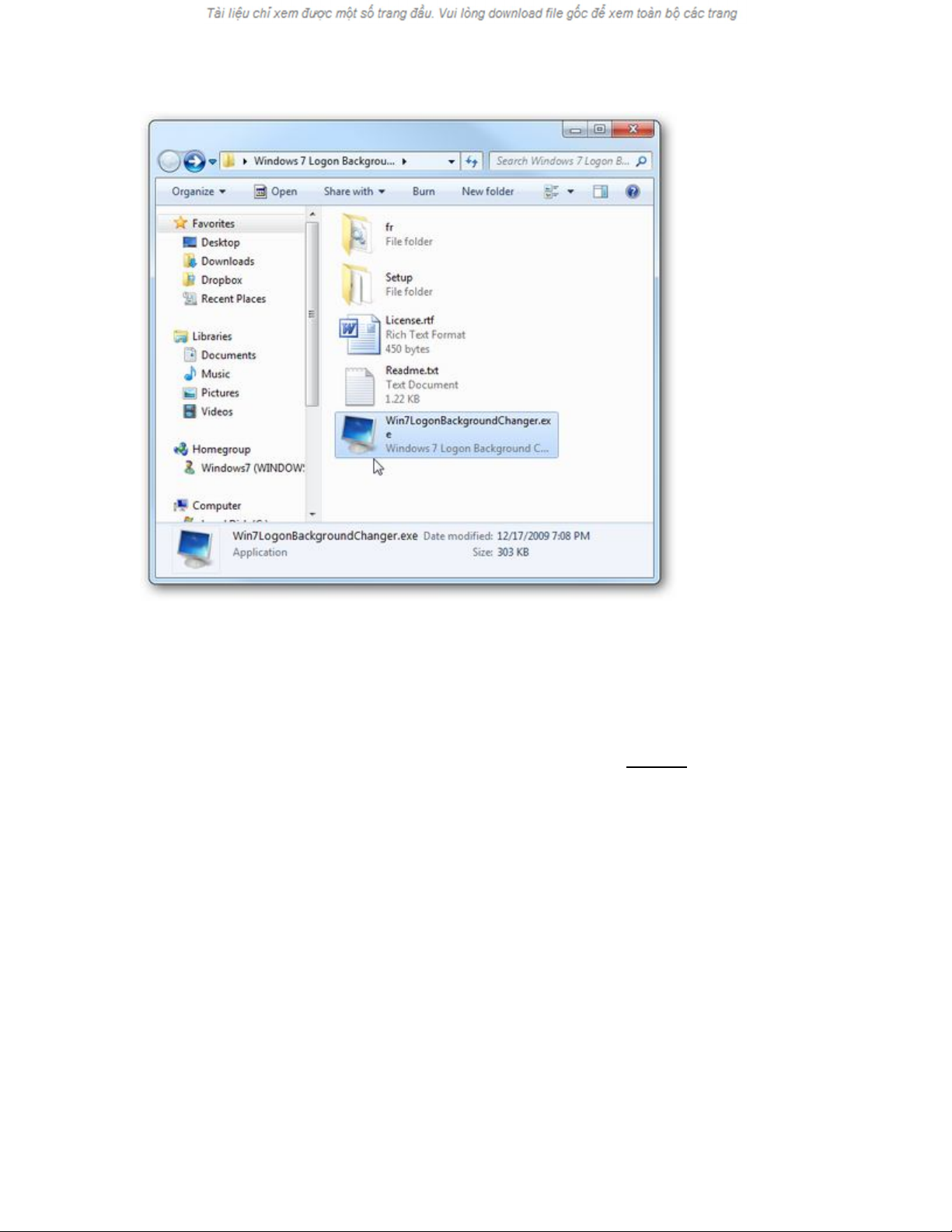
Sau khi các bạn đã kích hoạt sử dụng W7BC, mặc
định ứng dụng sẽ cho phép các bạn duyệt các
background chuẩn của Windows. Tiến hành chọn
một background bất kỳ, các bạn sẽ nhìn thấy trước
kết qủa được hiển thị bên dưới.
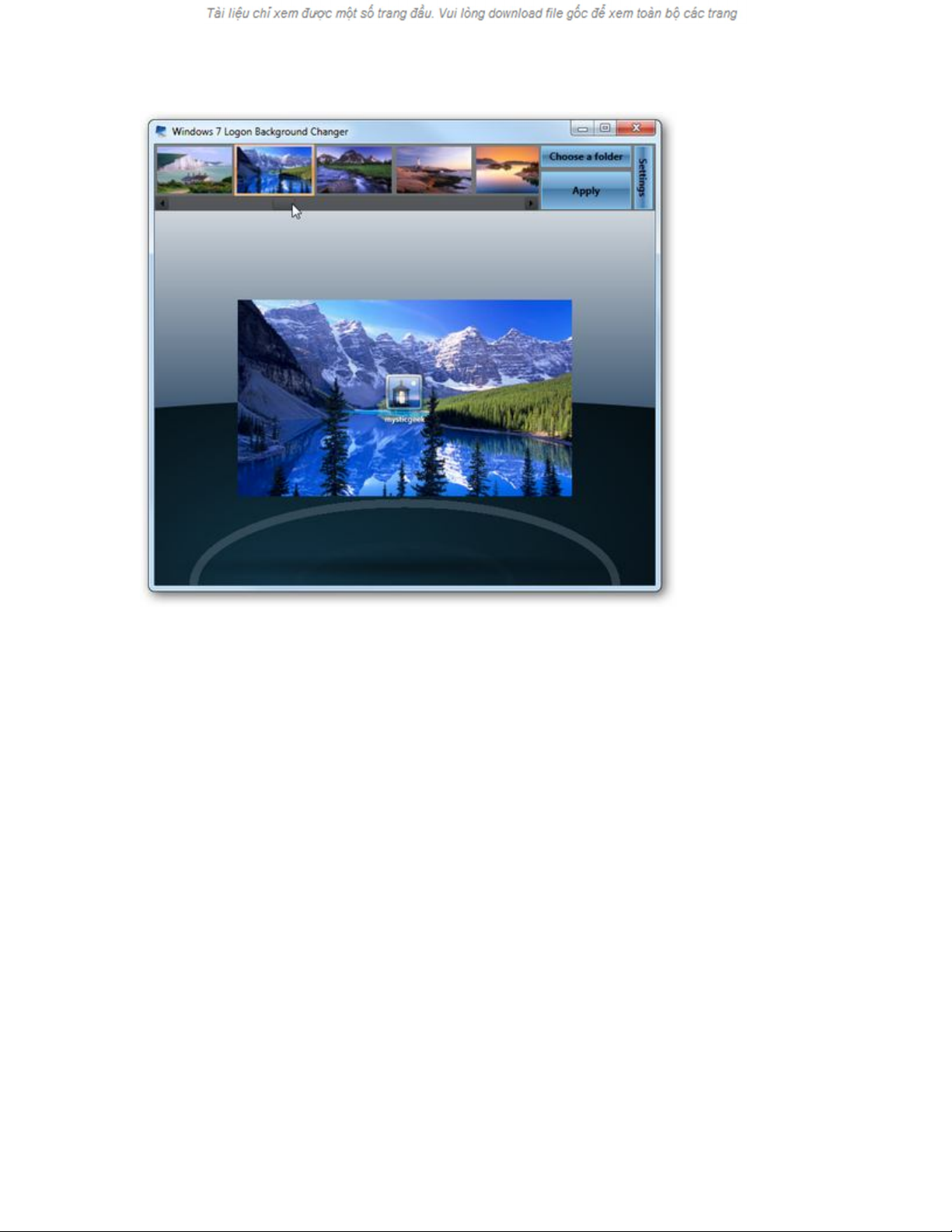
Nếu như các bạn không muốn sử dụng các
background chuẩn của Windows nói trên thì các bạn
hoàn toàn có thể sử dụng background cá nhân, bằng
cách nhấp lên nút "Choose a folder" từ cửa sổ tương
tác W7BC và chọn thư mục chứa background của
mình.
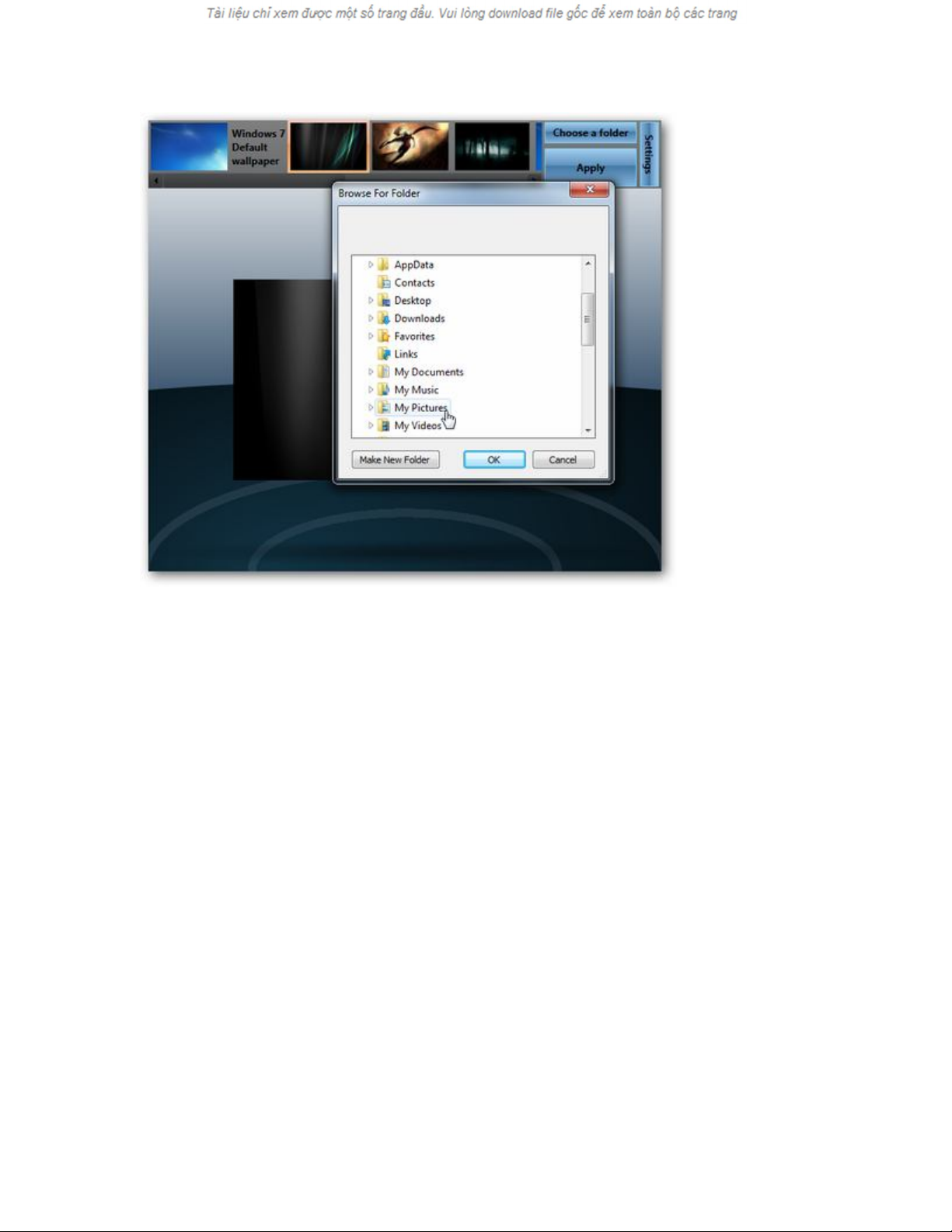
Khi đã ưng ý với màn hình đăng nhập nào đó, các
bạn nhấp lên nút "Apply".
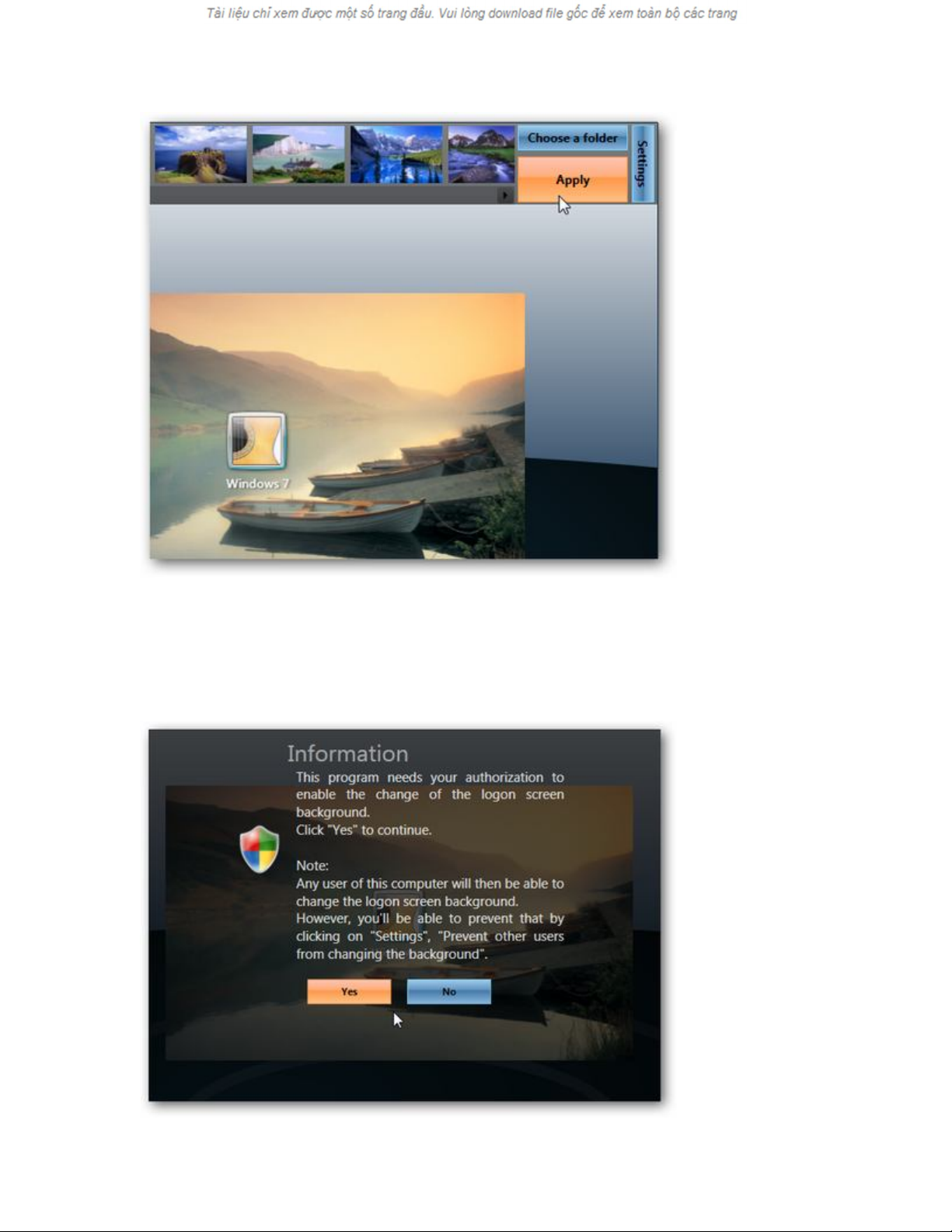
Chọn Yes từ cửa sổ Authorization để cho quyền
W7BC thực hiện thay đổi của mình.




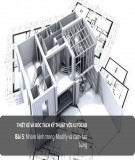
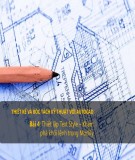


![Đề cương chi tiết AutoCAD căn bản: [Hướng dẫn chi tiết/ Tài liệu đầy đủ/ Kinh nghiệm học tập]](https://cdn.tailieu.vn/images/document/thumbnail/2016/20160317/anh0510/135x160/911458179220.jpg)

















